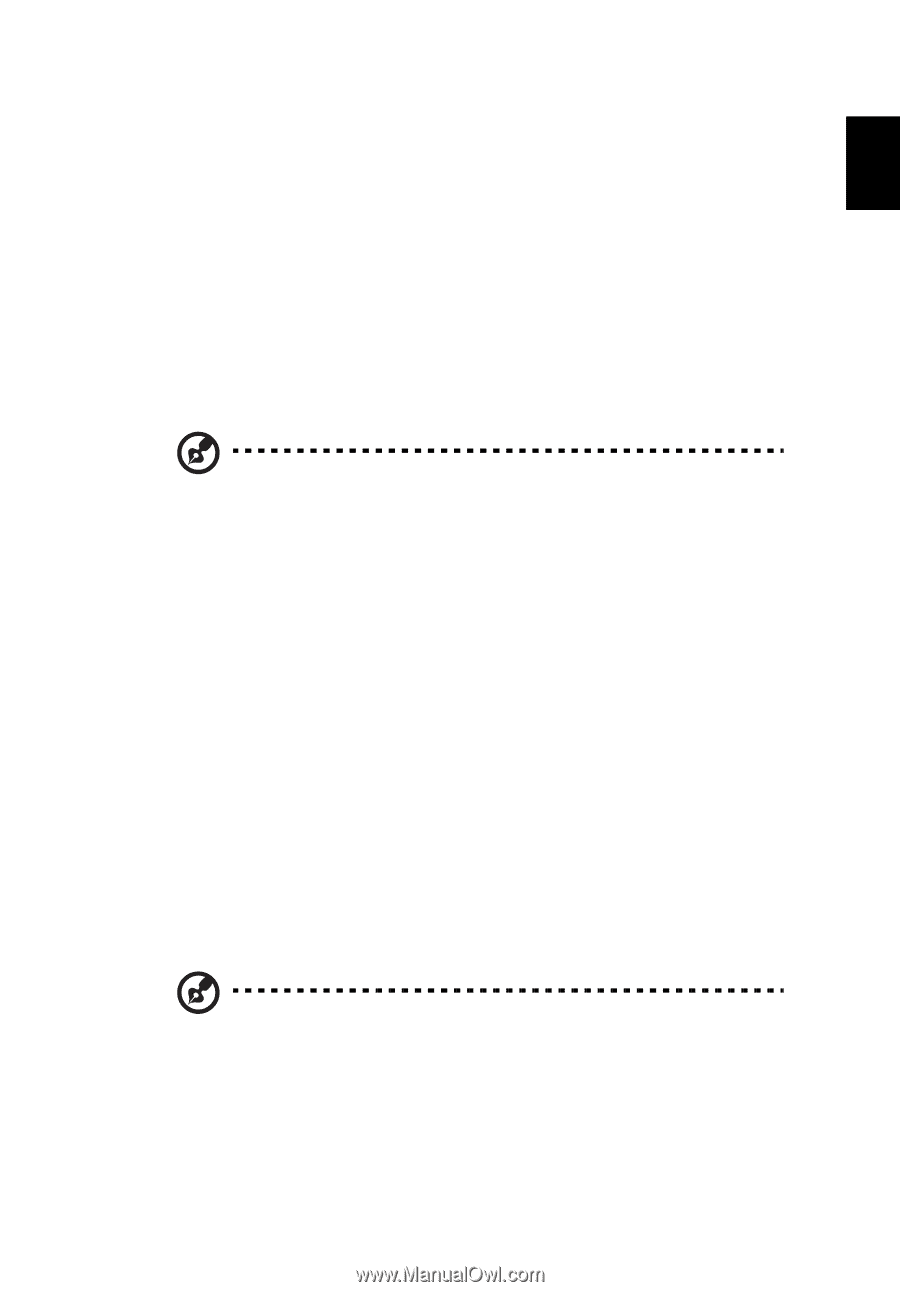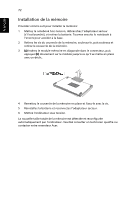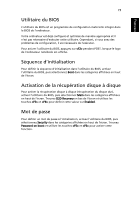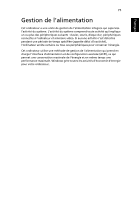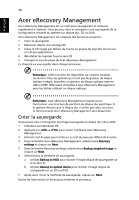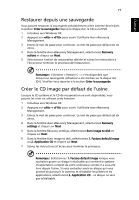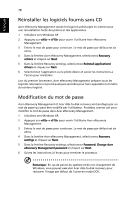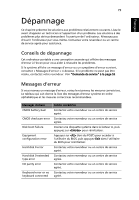Acer 9410-2829 Aspire 7110 - 9410 User's Guide FR - Page 93
Restaurer depuis une sauvegarde, Créer le CD image par défaut de l’usine
 |
View all Acer 9410-2829 manuals
Add to My Manuals
Save this manual to your list of manuals |
Page 93 highlights
Français Français 77 Restaurer depuis une sauvegarde Vous pouvez restaurer la sauvegarde préalablement créée (comme décrit dans la section Créer la sauvegarde) depuis le disque dur, le CD ou le DVD. 1 Initialisez vers Windows XP. 2 Appuyez sur + pour ouvrir l'utilitaire Acer eRecovery Management. 3 Entrez le mot de passe pour continuer. Le mot de passe par défaut est six zéros. 4 Dans la fenêtre Acer eRecovery Management, sélectionnez Recovery actions et cliquez sur Next. 5 Sélectionnez l'action de restauration désirée et suivez les instructions à l'écran pour terminer le processus de restauration. Remarque : L'élément « Restore C : » n'est disponible que lorsqu'une sauvegarde utilisateur a été stockée sur le disque dur (D:\). Veuillez vous reporter à la section Créer la sauvegarde. Créer le CD image par défaut de l'usine Lorsque le CD système et le CD de récupération ne sont disponibles, vous pouvez les créer en utilisant cette fonction. 1 Initialisez vers Windows XP. 2 Appuyez sur + pour ouvrir l'utilitaire Acer eRecovery Management. 3 Entrez le mot de passe pour continuer. Le mot de passe par défaut est six zéros. 4 Dans la fenêtre Acer eRecovery Management, sélectionnez Recovery settings et cliquez sur Next. 5 Dans la fenêtre Recovery settings, sélectionnez Burn image to disk et cliquez sur Next. 6 Dans la fenêtre Burn image to disk, sélectionnez 1. Factory default image ou 2. Application CD et cliquez sur Next. 7 Suivez les instructions à l'écran pour terminer le processus. Remarque : Sélectionnez 1. Factory default image lorsque vous souhaitez graver un disque initialisable qui contient le système d'exploitation complet de votre ordinateur comme il a vous été livré depuis l'usine. Si vous souhaitez avoir un disque qui vous permet de parcourir le contenu et d'installer les pilotes et les applications, sélectionnez 2. Application CD - ce disque ne sera pas initialisable.